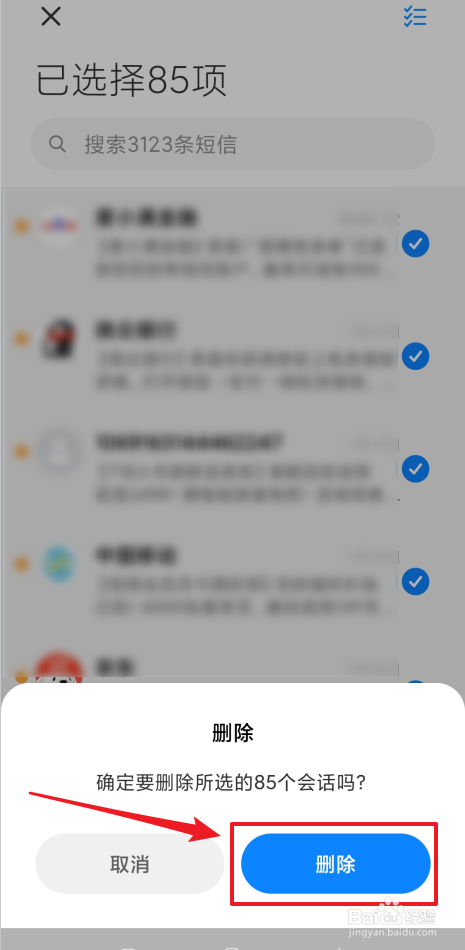小米10如何批量删除推广短信
1、在手机上找到“短信”图标并点击它 。见下图
2、打开短信界面后,进入“推广”界面并长按任意一条信息。见下图
3、接着,在弹框列表上点击“多选”选项。见下图
4、接下来,点击右上角全选图标按钮。见下图
5、紧接着,点击底部的“删除”按钮。见下图
6、接下来,在“删除”弹框上点击“删除”即可 。见下图
声明:本网站引用、摘录或转载内容仅供网站访问者交流或参考,不代表本站立场,如存在版权或非法内容,请联系站长删除,联系邮箱:site.kefu@qq.com。
阅读量:49
阅读量:79
阅读量:51
阅读量:32
阅读量:43